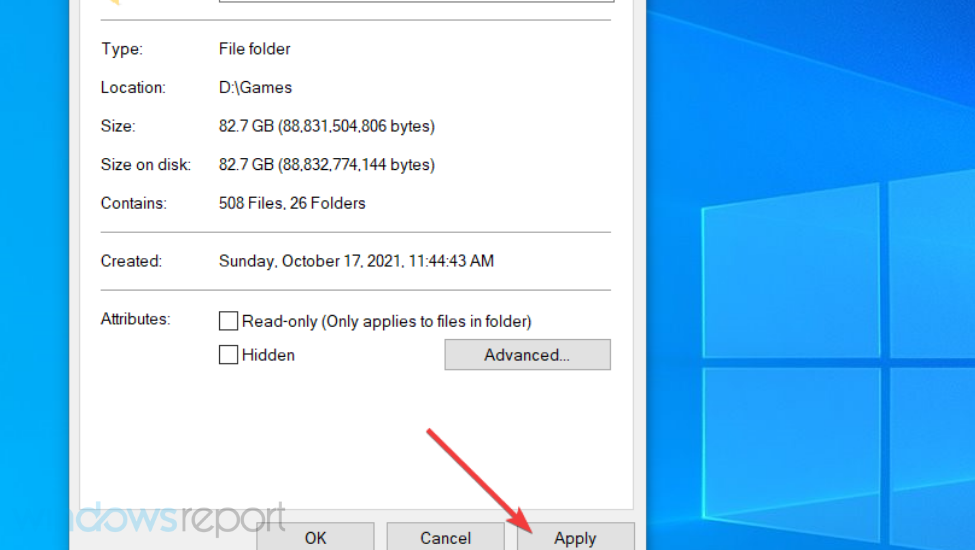COD를 다시 시작하면 많은 사용자에게 도움이 되는 경우가 많습니다.
- COD: Modern Warfare 또는 Warzone의 팬이라면 게임을 시작하려고 할 때 종종 오류가 발생할 수 있으며 그 중 하나는 dev 오류 5523입니다.
- 가장 먼저 확인해야 할 것은 장치가 Call of Duty를 플레이하기 위한 최소 요구 사항을 충족하는지 확인한 다음 다른 문제가 있는지 확인하는 것입니다.
- dev 오류가 발생할 수 있는 다른 이유 중 일부는 손상된 그래픽 드라이버, 게임 오버레이 켜짐, 게임 실행 권한 부족, 통합 비디오 카드의 간섭, 더.

엑스다운로드 파일을 클릭하여 설치
- Fortect 다운로드 및 설치 당신의 PC에.
- 도구의 스캔 프로세스 시작 문제의 원인이 되는 손상된 파일을 찾습니다.
- 마우스 오른쪽 버튼으로 클릭 복구 시작 도구가 고정 알고리즘을 시작할 수 있도록 합니다.
- 다음에서 Fortect를 다운로드했습니다. 0 이번 달 독자 여러분.
일부 게이머는 MW2를 다운로드한 후 개발자 오류 5523 대시보드로 다시 보냅니다.
게임을 시작하려고 할 때 오류가 발생하고 게임이 로드되지 않아 전반적인 게임 경험에 영향을 미칩니다.
Call of Duty에서 Dev 오류 5523이 계속 발생하는 이유는 무엇입니까?
- 최소 요구 사항이 충족되지 않음 – 시스템이 Call of Duty의 시스템 요구 사항을 충족하지 않는 경우 충돌이 발생할 수 있습니다. Warzone 개발 오류.
- 오버레이 사용 – 가끔 런처에서 게임 오버레이가 켜져 있으면 오류가 발생할 수 있습니다.
- 손상된 그래픽 드라이버 – 손상되거나 누락된 디스플레이 드라이버 개발자 오류 5523의 원인이 되는 경우가 많습니다.
- 게임에 권한이 없습니다 – COD: Modern Warfare 게임에 관리자 권한이 없으면 오류가 발생할 수 있습니다.
- 보류 중인 Windows 업데이트 – 설치하지 않은 경우 보류 중인 Windows 업데이트, 이것이 개발자 오류가 발생할 수 있는 또 다른 이유입니다.
- 게임 자체의 오류 – 게임 자체에 문제가 있어 오류가 표시될 수 있습니다.
Modern Warfare Dev 오류 5523을 어떻게 수정합니까?
- PC를 다시 시작하십시오.
- 비활성화 또는 타사 응용 프로그램 제거.
- 헤드셋의 Bluetooth를 끕니다.
- 보류 중인 Windows 업데이트 설치.
1. Call of Duty의 시스템 요구 사항 확인
| 최소 시스템 요구 사항 | 권장 시스템 요구 사항: | |
| 운영체제 | 윈도우 7, 윈도우 10(64비트) | 윈도우 7, 윈도우 10(64비트) |
| 프로세서 | AMD FC-6300 또는 Intel Core i3 | AMD Ryzen R5 또는 Intel Core i5 |
| 램 | 8GB | 12GB |
| GPU | Nvidia GeForce GTX 670 또는 1650; AMD 라데온 HD 7950 | AMD RADEON R9 또는 RX 580; 엔비디아 지포스 GTX 970 또는 1660 |
| 다이렉트X | 버전 12 | 버전 12 |
시스템이 다음을 실행할 수 있는 최소 요구 사항을 충족하는지 확인하십시오. 콜 오브 듀티: 워페어 또는 워존 dev 오류를 피하기 위해.
2. 오버레이 비활성화
- 시작하다 증기, 클릭 증기 왼쪽 상단의 메뉴를 선택하고 설정.

- 다음으로 설정 창, 클릭 인게임 왼쪽에.

- 이제 오른쪽에서 선택을 취소합니다. 게임 중 Steam 오버레이 활성화. 누르다 좋아요 변경 사항을 저장합니다.

같은 방법으로 Discord에서 오버레이 끄기 또는 엔비디아, 또는 Xbox 게임 바 비활성화 warzone dev 오류를 수정합니다.
- Modern Warfare 2 Vault Edition이 작동하지 않는 문제를 해결하는 방법
- Modern Warfare의 Dev 오류 6068: 이 DirectX 버그를 수정하는 방법
- Windows 10에서 그래픽 카드 드라이버를 쉽게 설치하는 방법
- DNS 서버/주소에 연결할 수 없음: 9가지 빠른 수정
3. Call of Duty 폴더 삭제
- 누르세요 이기다 + 이자형 열려면 함께 키 파일 탐색기.
- 여기에서 이 PC 왼쪽의 바로 가기, 오른쪽에서 서류.

- 이제 찾아보세요 콜 오브 듀티 폴더를 선택하고 누르십시오. 삭제.

Call of Duty 폴더를 삭제한 후에는 이제 Warzone을 실행하고 개발자 오류 5523이 계속 발생하는지 확인할 수 있습니다.
4. 그래픽 카드 드라이버 롤백 또는 재설치
- 누르세요 이기다 + 아르 자형 키를 동시에 실행 달리다 대화. 유형 devmgmt.msc 그리고 때리다 입력하다 를 열려면 기기 관리자.

- 여기서 확장 디스플레이 어댑터 섹션에서 그래픽 장치를 마우스 오른쪽 버튼으로 클릭하고 속성.

- 에서 속성 대화 상자로 이동 운전사 탭을 누르고 롤백 드라이버 단추.

- 드라이버가 이전 버전으로 성공적으로 롤백되면 다음을 누릅니다. 좋아요. PC를 다시 시작하고 Dev 오류 5523이 해결되었는지 확인하십시오.
- 그렇지 않은 경우 단계를 반복하십시오. 1 그리고 2, 장치를 마우스 오른쪽 버튼으로 클릭하고 선택 장치 제거.

- 누르다 제거 프롬프트에서 다시 작업을 확인합니다.

- 완료되면 PC를 재부팅하면 Windows가 최신 버전의 그래픽 카드를 자동으로 다시 설치합니다.
이제 당신은 드라이버 업데이트 롤백 그래픽 드라이버를 다시 설치하거나 COD: Warzone을 실행하고 Dev 오류 5523이 계속 표시되는지 확인하십시오.
5. 관리자 권한으로 게임 실행
- 바탕 화면으로 이동하여 마우스 오른쪽 버튼을 클릭합니다. 배틀넷, 선택 속성.

- 다음으로 속성 대화 상자에서 호환성 탭.
- 여기에서 옆의 확인란을 선택하십시오. 이 프로그램을 관리자로 실행 그리고 전체 화면 최적화 비활성화. 누르다 적용하다 그리고 좋아요.

완료되면 Call of Duty Modern Warfare 또는 Warzone 게임을 실행하고 Dev 오류 5523이 수정되었는지 확인할 수 있습니다.
하지만 만약 Windows에서 관리자 권한으로 실행이 작동하지 않습니다. 문제를 해결하는 데 도움이 되는 몇 가지 훌륭한 팁이 있습니다.
6. DNS 설정 변경
- 열려면 달리다 콘솔에서 이기다 + 아르 자형 함께 키 입력, ncpa.cpl, 그리고 명중 입력하다 를 열려면 네트워크 연결창.

- 그런 다음 활성 연결을 마우스 오른쪽 버튼으로 클릭하고 선택하십시오. 속성.

- 에서 WiFi 속성 대화상자, 이동 이 연결은 다음 항목을 사용합니다. 목록. 여기에서 선택 인터넷 프로토콜 버전 4(TCP/IPv4), 그런 다음 속성 단추.

- 다음으로 속성 창, 아래 일반적인 탭, 선택 다음 DNS 서버 주소 사용.
- 이제 아래 IP 주소를 입력하여 서버 주소를 변경하고 누르십시오. 좋아요:
선호하는 DNS 서버: 8.4.4.8-
대체 DNS 서버: 8.8.8.8
완료되면 Call of Duty: Modern Warfare 또는 Warzone을 실행하여 여전히 오류가 발생하는지 확인하십시오. 이 방법은 dev에 표시되는 경우에도 적용됩니다. PS4의 오류 또한.
7. 두 번째 디스플레이 비활성화
- 누르세요 이기다+나 Windows를 시작하려면 설정 앱. 클릭 체계 왼쪽에서 다음을 클릭하십시오. 표시하다 오른쪽으로.

- 다음 화면에서 아래로 스크롤하여 규모 및 레이아웃 섹션 및 확장 다중 디스플레이,
- 여기에서 그 아래의 드롭다운을 클릭하고 다음 중 하나를 선택합니다. 1에만 표시 또는 2에만 표시 옵션. 누르세요 변경 사항 유지 단추.

전문가 팁:
후원
일부 PC 문제는 특히 Windows의 시스템 파일 및 리포지토리가 없거나 손상된 경우 해결하기 어렵습니다.
다음과 같은 전용 도구를 사용해야 합니다. 요새, 손상된 파일을 스캔하고 리포지토리의 최신 버전으로 교체합니다.
이제 PC를 다시 시작하고 게임을 실행하면 COD: warzone dev 오류 5523이 사라집니다.
만약에 Windows 11은 모니터가 2개라고 생각합니다., 빠른 수정을 위해 자세한 게시물의 방법을 시도할 수 있습니다.
8. 통합 비디오 카드 끄기
- 열기 달리다 를 눌러 콘솔 이기다 + 아르 자형 바로 가기 키.
- 유형 devmgmt.msc 검색창에 치고 입력하다 를 열려면 기기 관리자.

- 다음으로 확장 디스플레이 어댑터, 마우스 오른쪽 버튼으로 클릭 통합 비디오 카드 [인텔(R) HD 그래픽]를 선택하고 장치 비활성화.
![내장형 비디오 카드 비활성화 [Intel (R) HD Graphics]](/f/56d7261b1028236ce327b62b1501ba05.png)
이렇게 하면 Warzone 개발 오류를 제거하는 데 도움이 되지만 DisplayPort를 사용하는 경우 HDMI 모니터를 사용할 수도 있습니다.
9. 게임 수리
- 시작 배틀넷 앱을 선택하고 콜 오브 듀티 도서관에서 게임.
- 이제 톱니바퀴 아이콘(설정) 옆에 놀다 단추. 선택하다 스캔 및 복구 메뉴에서 오류 찾기를 시작합니다.

- 검사는 손상되거나 누락된 파일을 자동으로 복구/교체합니다.
이제 PC를 재부팅하고 Call of Duty dev 오류 5523이 수정되었는지 또는 여전히 지속되는지 확인하십시오.
게다가, 당신은 또한 끄고 다음 마이크 켜기 이것이 오류 수정에 도움이 되는지 확인합니다.
PlayStation에서 Warzone 개발 오류가 발생한 경우 네트워크 상태를 확인하여 서버가 다운되었는지 확인할 수 있습니다.
또는 PS4에서 개발 오류 5523을 수정하기 위해 Wi-Fi 대역을 자동에서 5GHz로 변경해 볼 수도 있습니다.
또한 시스템 파일 검사기를 실행하여 손상된 시스템 파일 수정 SFC 및 DISM 도구 사용.
Call of Duty: Modern Warfare 또는 Warzone 개발 오류와 관련된 다른 질문이 있는 경우 아래 댓글 상자에 알려주십시오.
여전히 문제가 발생합니까?
후원
위의 제안으로 문제가 해결되지 않으면 컴퓨터에 더 심각한 Windows 문제가 발생할 수 있습니다. 다음과 같은 올인원 솔루션을 선택하는 것이 좋습니다. 요새 문제를 효율적으로 해결합니다. 설치 후 다음을 클릭하십시오. 보기 및 수정 버튼을 누른 다음 수리를 시작하십시오.